-Рубрики
- Аватары (29)
- Анимашки (66)
- антиквариат (23)
- Фарфор (21)
- АФОРИЗМЫ (48)
- Вокруг света (114)
- архитектура (5)
- водоёмы (5)
- Водопады (15)
- города (21)
- леса,парки,горы (17)
- Все для дачи (607)
- пластиковые бутылки (17)
- Цветник (34)
- Всё для детей (130)
- всё для дома (337)
- генераторы (8)
- для себя (115)
- документальные фильмы (33)
- Животные (72)
- лошади (15)
- Собаки (25)
- Здоровье (303)
- Изобразительное искусство (46)
- Живопись (37)
- Интересное (287)
- видеоролики (123)
- для души (30)
- люди (18)
- История (39)
- косметика своими руками (24)
- Космос (14)
- Кулинария (2799)
- блюда в горшочках (2)
- блюда в пароварке (15)
- вторые блюда (422)
- выпечка (495)
- Десерты (175)
- диетические блюда (15)
- заготовки (216)
- закуски (313)
- Запеканки (170)
- мультиварка (4)
- Напитки (5)
- постный стол (36)
- салаты (210)
- сладкая выпечка (449)
- Соусы (51)
- супы (35)
- Торт без выпечки (22)
- украшения блюд (83)
- хлеб (1)
- Музыка (329)
- Алла (4)
- Блюз (6)
- джаз (28)
- для души (37)
- КЛАССИКА (12)
- опера (8)
- попса (22)
- Романс (8)
- Шансон (13)
- Наука (17)
- Непознанное (209)
- Эзотерика (30)
- обои (84)
- дизайн,схемы (20)
- Одежда для полных (5)
- открытки (86)
- благодарики (5)
- Позитив (65)
- Полезные советы (316)
- дневник (272)
- предатели (0)
- Притчи (85)
- проза (2)
- просто красота (100)
- куклы (13)
- психология (108)
- Рамочки для текста (90)
- Религия (64)
- молитвы (29)
- Россия (26)
- Рукоделие (565)
- вышивка (14)
- вязание (18)
- декупаж (41)
- мыловарение (107)
- одежда для маленьких собачек (17)
- переделка (40)
- плетение из газет (40)
- Пэчворк (16)
- сумки (27)
- упаковка (15)
- шитьё (130)
- Сайты,программы,все для компа (116)
- Скульптура (6)
- Стихи (165)
- Творчество (147)
- кракле (5)
- Уроки рисования (14)
- холодный фарфор (42)
- Философия (20)
- фильмы (188)
- флешки (19)
- ФОТОГРАФИИ (41)
- цитаты (36)
- Юмор (109)
- Котоматрица (23)
-Музыка
- Джакомо Пуччини Скрипка и море( красивая музыка)
- Слушали: 6332 Комментарии: 0
- Скрипка плачет....(таинственный Восток)
- Слушали: 72456 Комментарии: 0
- ИЗУМИТЕЛЬНАЯ МУЗЫКА.
- Слушали: 94913 Комментарии: 0
- Многая Лета Русской Земле
- Слушали: 427 Комментарии: 0
- Storm69
- Слушали: 496 Комментарии: 0
-Поиск по дневнику
-Подписка по e-mail
-Друзья
-Постоянные читатели
-Сообщества
-Статистика
Записей: 8160
Комментариев: 1351
Написано: 15744
5 способов узнать пароль своей Wi-Fi-сети |

Целых пять способов найти пароли от беспроводных сетей, к которым вы однажды подключались.
Посмотрите стандартный пароль на роутере
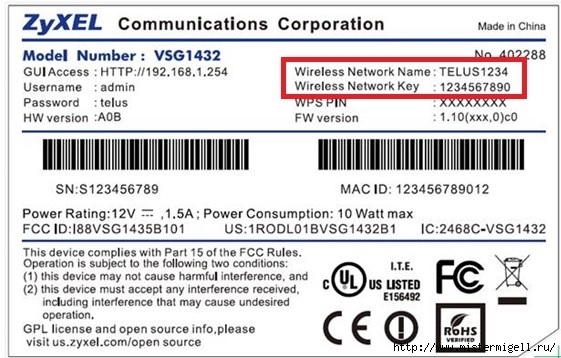
Этот способ подойдёт для вашего личного роутера или любого другого, к которому у вас есть физический доступ. У большинства современных роутеров есть уникальное имя сети и пароль, присваиваемые по умолчанию. Обычно они печатаются на этикетке с серийным номером и прочей сервисной информацией или на специальной наклейке.
Вам остаётся только добраться до роутера и внимательно обследовать его тыльную сторону. Если там ничего нет, попробуйте заглянуть в инструкцию или погуглить модель роутера. Наверняка найдёте то, что ищете.
Узнайте пароль из настроек сети Windows
Если вы подключены (или когда-то подключались) к сети через Windows, то она любезно подскажет вам забытый пароль. В зависимости от версии Windows названия пунктов меню могут отличаться, но смысл примерно тот же.
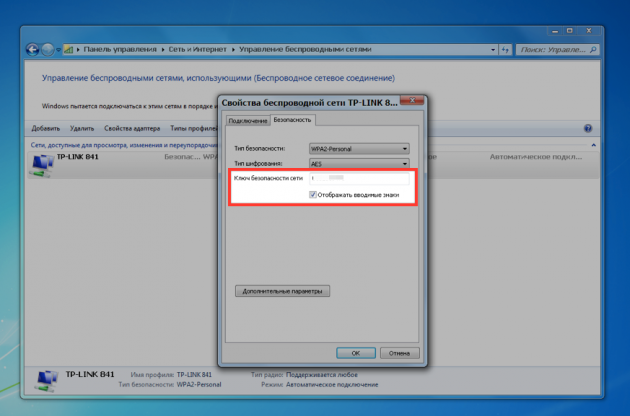
Нужно перейти в «Центр управления сетями и общим доступом» и добраться до списка беспроводных сетей. Затем открыть свойства нужной сети и посмотреть пароль в поле «Ключ безопасности сети», не забыв поставить галочку на «Отображать вводимые знаки».
Посмотрите пароль в «Связке ключей» в OS X
С Mac всё точно так же. OS X хранит пароль от любой сети, к которой вы когда-нибудь подключались, и, разумеется, его можно увидеть.
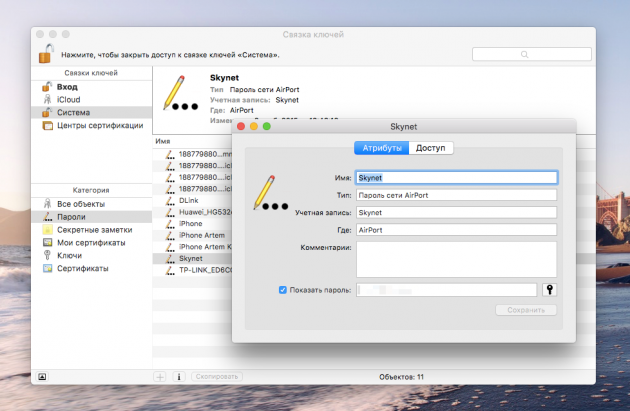
Делается это в «Связке ключей», где хранятся все ваши пароли. Запускаем её через Spotlight или из папки «Программы» и выбираем на боковой панели слева раздел «Система». Далее находим нужную сеть в списке и жмём на кнопочку «i» на панели ниже. Ставим галочку возле «Показать пароль» и после ввода пароля администратора видим наш пароль от Wi-Fi.
Найдите пароль в веб-интерфейсе роутера
Если у вас есть доступ к веб-интерфейсу, то пароль роутера можно посмотреть там. Для этого надо перейти в браузере по адресу 192.168.0.1 (или 192.168.1.1) и ввести логин и пароль. Структура меню у каждого производителя отличается, но суть в том, чтобы найти раздел Wireless Network, в котором есть пункт Security с опциями защиты. В нём и содержится наш ключ, то есть пароль беспроводной сети.
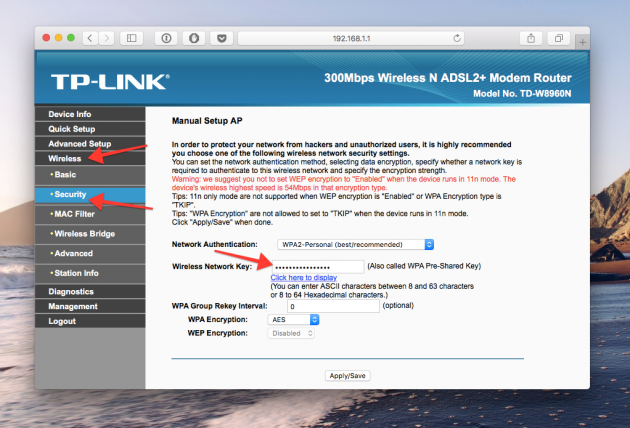
Выглядит необходимое нам меню примерно вот так. Пароль по умолчанию скрыт, и для его отображения нужно нажать на кнопку Display password или что-то в этом роде.
Сбросьте пароль и задайте новый
Ничто не устоит против грубой силы. Если пароль нельзя достать, значит, нужно его взломать, то есть сбросить. Этот способ годится только в случае, когда нужен пароль от вашего домашнего роутера, но сработает на абсолютно любом маршрутизаторе, поскольку у каждого из них есть физическая кнопка сброса. Единственный минус — если ваш провайдер использует специфические настройки подключения, его придётся настраивать заново.

Итак, достаём роутер из шкафа, с антресолей — или где он там у вас спрятан — и внимательно смотрим на ту его часть, где расположены порты и кнопки управления. Ищите небольшое отверстие, рядом с которым написано Reset. Это и есть кнопка сброса. Её нужно нажать скрепкой или иголкой и подержать несколько секунд (если не поможет, то зажимаем reset и, не отпуская кнопки, выключаем роутер на 30 секунд, а затем, продолжая держать кнопку, включаем и отпускаем ее через 30 секунд). После этого настройки роутера сбросятся на стандартные и вы сможете узнать пароль одним из способов, описанных выше.link
| Рубрики: | Сайты,программы,все для компа |
| Комментировать | « Пред. запись — К дневнику — След. запись » | Страницы: [1] [Новые] |






